参考文献怎么自动编号
在Word文档中实现参考文献自动编号并符合标准格式要求,可按以下步骤操作:
录入文献列表 - 将全部参考文献条目逐条录入到文档末尾 - 每一条文献单独成段(按Enter换行)
创建编号列表 - 全选所有文献段落 - 点击【开始】选项卡中的编号按钮 - 选择带有方括号的编号样式(如[1]格式)
设置悬挂缩进 - 保持文献内容选中状态 - 右键选择【段落】 - 在缩进区域设置: 特殊格式:悬挂缩进 缩进值:0.74厘米(符合GB/T 7714标准)
交叉引用设置 - 在正文需要引用的位置 - 点击【引用】-【交叉引用】 - 选择"编号项"类型 - 选取对应文献编号
格式调整技巧 - 编号与文献内容间距:通过调整制表位位置控制 - 文献间距:在段落设置中调整段前段后距 - 字体统一:建议中文用宋体,英文用Times New Roman
注意事项: - 新增文献时编号会自动更新 - 调整文献顺序时需使用编号功能自带的排序 - 最终检查时需确认所有交叉引用同步更新 - 建议在完成所有文献插入后再统一设置格式
对于LaTeX用户:
使用.bib文件管理文献时:
`latex
\bibliographystyle{plain}
\bibliography{references}
`
编译时需顺序运行:
pdflatex → bibtex → pdflatex ×2
Word中参考文献自动编号的方法?
在Word中实现参考文献自动编号主要依靠"编号"功能和"交叉引用"功能,以下是具体操作步骤:
创建参考文献列表 - 将参考文献条目逐条列出 - 全选所有参考文献条目 - 点击【开始】选项卡 - 在"段落"组中点击"编号"下拉箭头 - 选择带有方括号的数字编号样式(如[1], [2], [3])
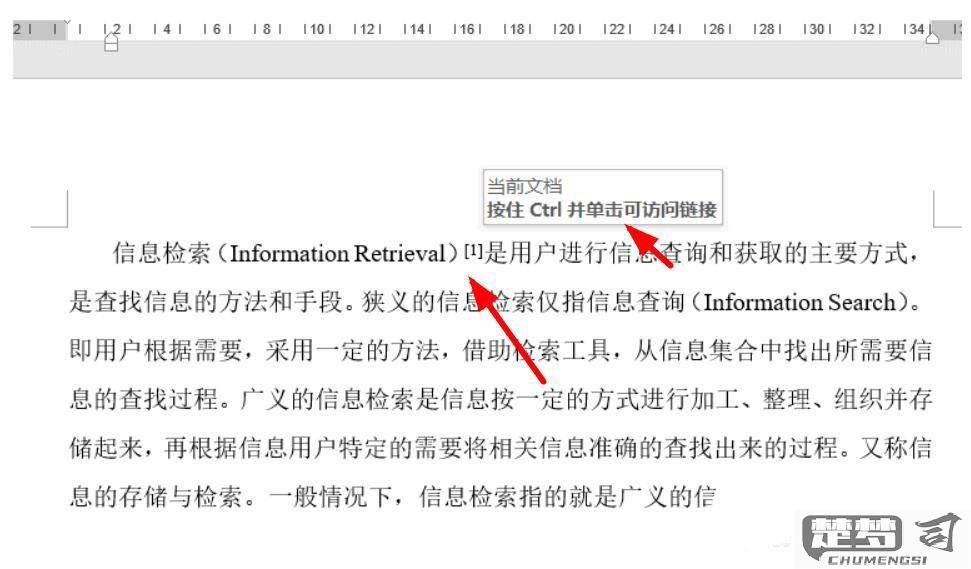
在正文中添加引用 - 将光标定位到需要插入引用的位置 - 点击【引用】选项卡 - 选择"交叉引用" - 在对话框中选择"编号项"作为引用类型 - 选择对应的参考文献条目 - 勾选"插入为超链接"选项(可选) - 点击"插入"按钮
格式调整技巧 - 若需要修改编号样式:右键点击编号→"调整列表缩进" - 若需要更新编号:全选文档按F9键 - 若需要悬挂缩进:选中文献→右键"段落"→特殊格式选"悬挂缩进"
高级设置建议 - 使用"样式"功能为参考文献创建专用样式 - 对于大型文档,建议使用EndNote等文献管理软件与Word配合 - 定期按Ctrl+A后按F9更新所有域代码
注意事项: - 删除或添加文献后必须更新域(F9) - 打印前建议转换为静态文本以防格式错乱 - 不同Word版本操作路径可能略有差异
如何设置参考文献的自动编号格式?
在Word中设置参考文献自动编号格式的详细步骤:
打开Word文档,将光标定位到需要插入参考文献的位置
点击【开始】选项卡 → 【段落】组 → 选择【编号】下拉菜单 → 【定义新编号格式】
在弹出窗口中: - 编号样式:选择"1,2,3,..." - 编号格式:在数字前后添加方括号,如"[1]" - 对齐方式:建议选择"左对齐"
点击【字体】按钮可设置编号的字体格式
设置完成后点击【确定】
输入第一条参考文献内容,按回车自动生成后续编号
如需调整编号缩进: - 右键编号 → 【调整列表缩进】 - 设置文本缩进值为0.74厘米(标准格式) - 编号之后选择"空格"或"制表符"
格式维护技巧: - 插入新文献时,系统会自动重新编号 - 删除文献时右键编号选择"重新开始于1" - 通过样式管理器保存为"参考文献"样式以便重复使用
注意事项: - 使用交叉引用时确保选择"段落编号"而非"页码" - 终稿定稿前建议全选并按F9更新所有域代码 - 如需悬挂缩进,在段落设置中设置特殊格式为"悬挂缩进"
参考文献自动编号后如何手动调整顺序?
在Word文档中对参考文献自动编号后手动调整顺序,可按以下步骤操作:
显示编辑标记 - 点击「开始」选项卡 - 在「段落」组中启用「显示/隐藏编辑标记」(¶图标) - 此时能看到自动编号背后的隐藏域代码
解除自动编号链接 - 全选参考文献列表 - 右键点击选择「切换域代码」(或按快捷键Alt+F9) - 将看到的类似
{ SEQ 参考文献 \* ARABIC }的域代码手动改为普通文本直接修改编号 - 关闭域代码显示(再次按Alt+F9) - 像编辑普通文本一样修改编号数字 - 修改后选中整个列表,重新应用编号格式
调整顺序后的维护 - 拖动项目时按住Alt键可精细调整缩进 - 修改完成后建议创建新的自动编号样式: - 右键编号选择「定义新编号格式」 - 设置「起始编号」为1 - 勾选「重新开始编号」
格式保持技巧 - 每次调整后按Ctrl+A全选 - 使用F9键刷新域代码 - 通过「样式」窗格(Ctrl+Alt+Shift+S)统一应用「参考文献」样式
注意:若文档包含交叉引用,需在修改编号后: - 全选文档(Ctrl+A) - 按F9更新所有域 - 检查引用关系是否保持正确
